我们用Android Studio编写的程序虽然可以直接在自带的虚拟机或者genymotion模拟器上运行,但有的时候效果不如在真机上操作直观。而且有时候软件由于一些API版本等的问题无法用手机直接调试,这时候我们就需要用APK安装的方式来查看效果。
首先能直接用手机调试我们当然不用这么麻烦,软件直接首选在真机上调试。
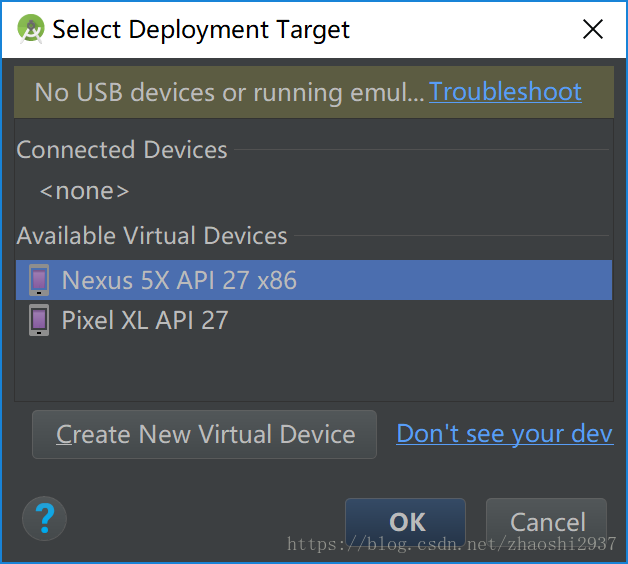
如果连上手机后软件没有识别,请允许访问设备数据并且在开发者模式中打开USB调试。

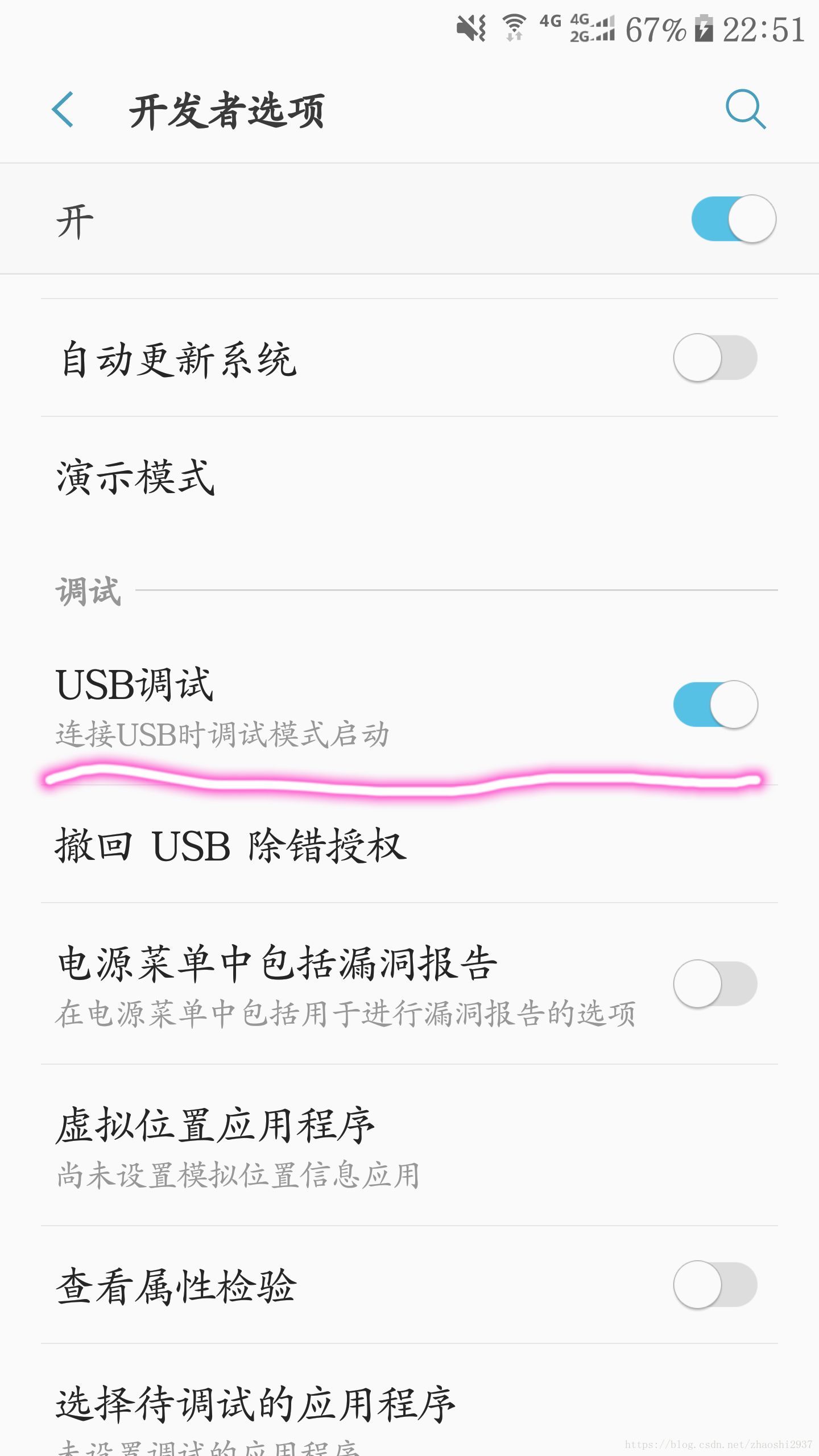
这时候软件可能就会识别手机。

如果以上方法不可行,又不想花太多时间去找问题,就可以采用安装安装包的方式。
我们可以在每一个对应项目对应目录下面的app\build\outputs\apk\debug查找到软件自动生成的安装包。

如果是新版的AS的话可能只会看到一个app-debug.apk,并没有什么网上说的app-debug-unaligned.apk什么的两个.apk结尾的文件,这都不要紧,可以把这个拿到手机上直接安装。这时候一般都会发现这个APP并不能安装,或者安装之后功能不全会闪退,这可能是由于instant run的原因,导致output下自动生成的apk并不完整。
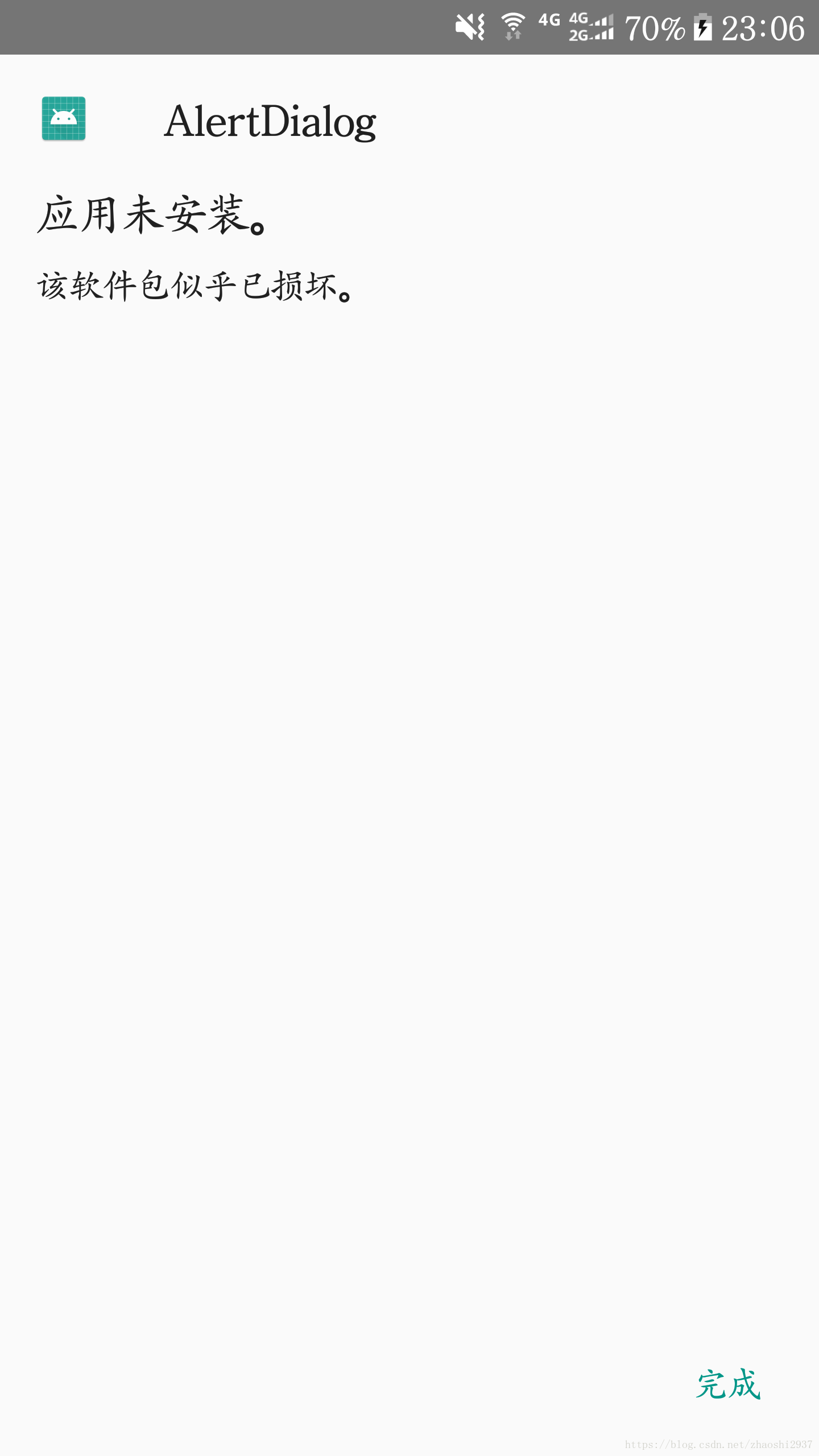
这时候可以在Build里面重新Make Project一下
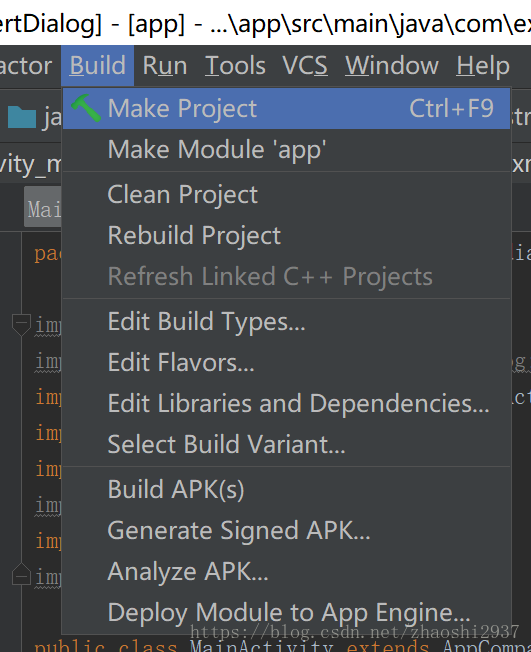
之后我们再回到目录下看APK目录发现两个文件已经更新了,APK也变大了很多,这时候我们再进行安装就可以了。

那么Instant Run是什么呢,Make Project又是什么呢。
Instant Run(即时运行)是android的新版本出了一个革命性的功能。新的即时运行功能可以让开发者像写html网页一样写Android原生代码,能做到一边修改代码,一边在模拟器或者实际设备上看到修改代码后的结果。但也存在着一些的问题,我们可以在Settings→Build→Instant Run:中关闭它,但是并不建议,可以通过重新Build一下解决。
Build下面有很多的选项,搬运一下翻译:
1. Make Project:编译Project下所有Module,一般是自上次编译后Project下有更新的文件,不生成apk
2. Make Selected Modules: 编译指定的Module,一般是自上次编译后Module下有更新的文件,不生成apk
3. Clean Project: 删除之前编译后的编译文件,并重新编译整个Project,比较花费时间,不生成apk
4. Rebuild Project: 先执行Clean操作,删除之前编译的编译文件和可执行文件,然后重新编译新的编译文件,不生成apk
5. Build APK:前面4个选项都是编译,没有生成apk文件,如果想生成apk,需要点击Build APK
6. Generate Signed APK:生成有签名的apk
平时小的改动直接用Make Project就可以了。
这种方法最快,但是像第三方登录、分享、支付等功能,都需要打上签名包才能完整使用,这种Debug包不能直接使用,我们就只能通过最常规的方法采用Generate Signed APK。
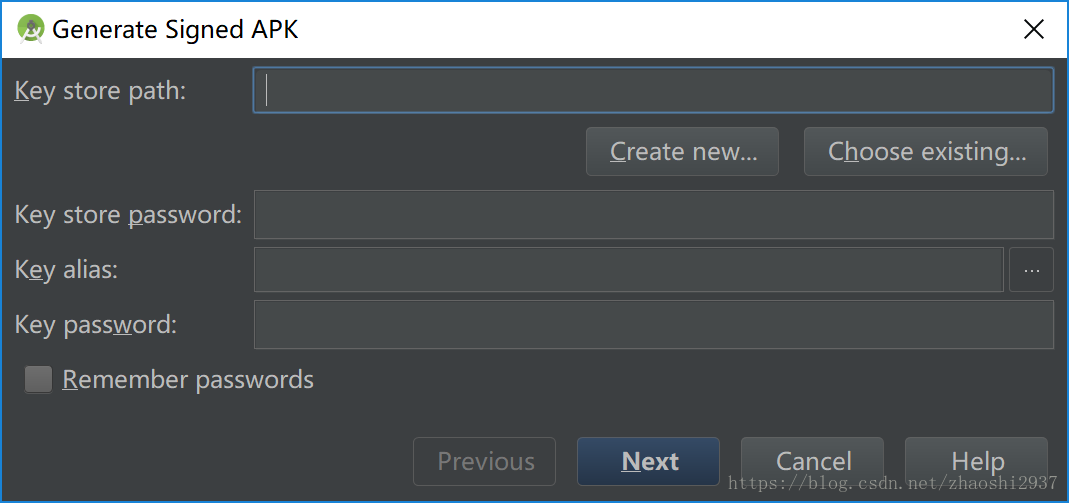
点进来的界面是这样的,这时我们需要点击Create New,填写弹出来的弹框
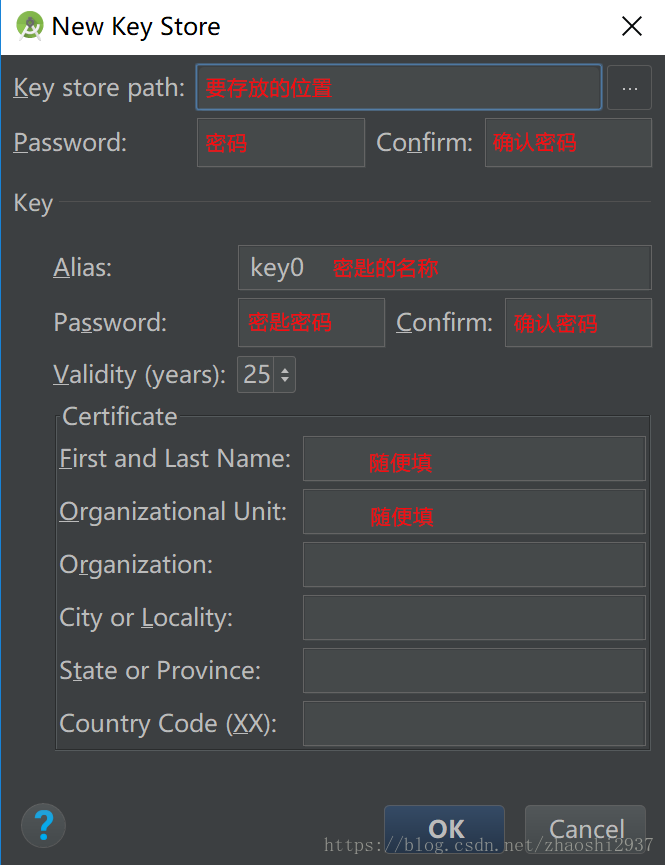
按照步骤来操作
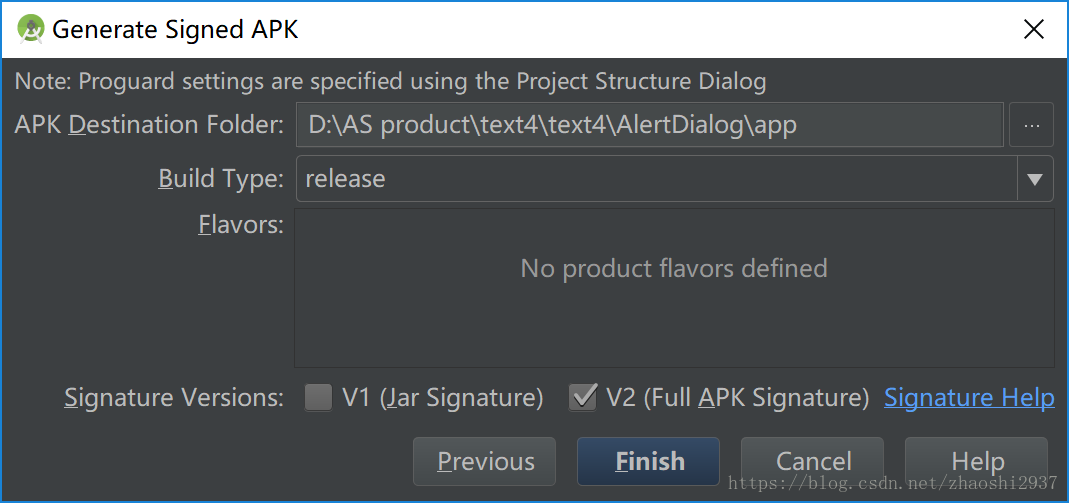
等待完成之后我们就可以到相应目录找到apk进行安装


这样程序就可以在手机上跑了
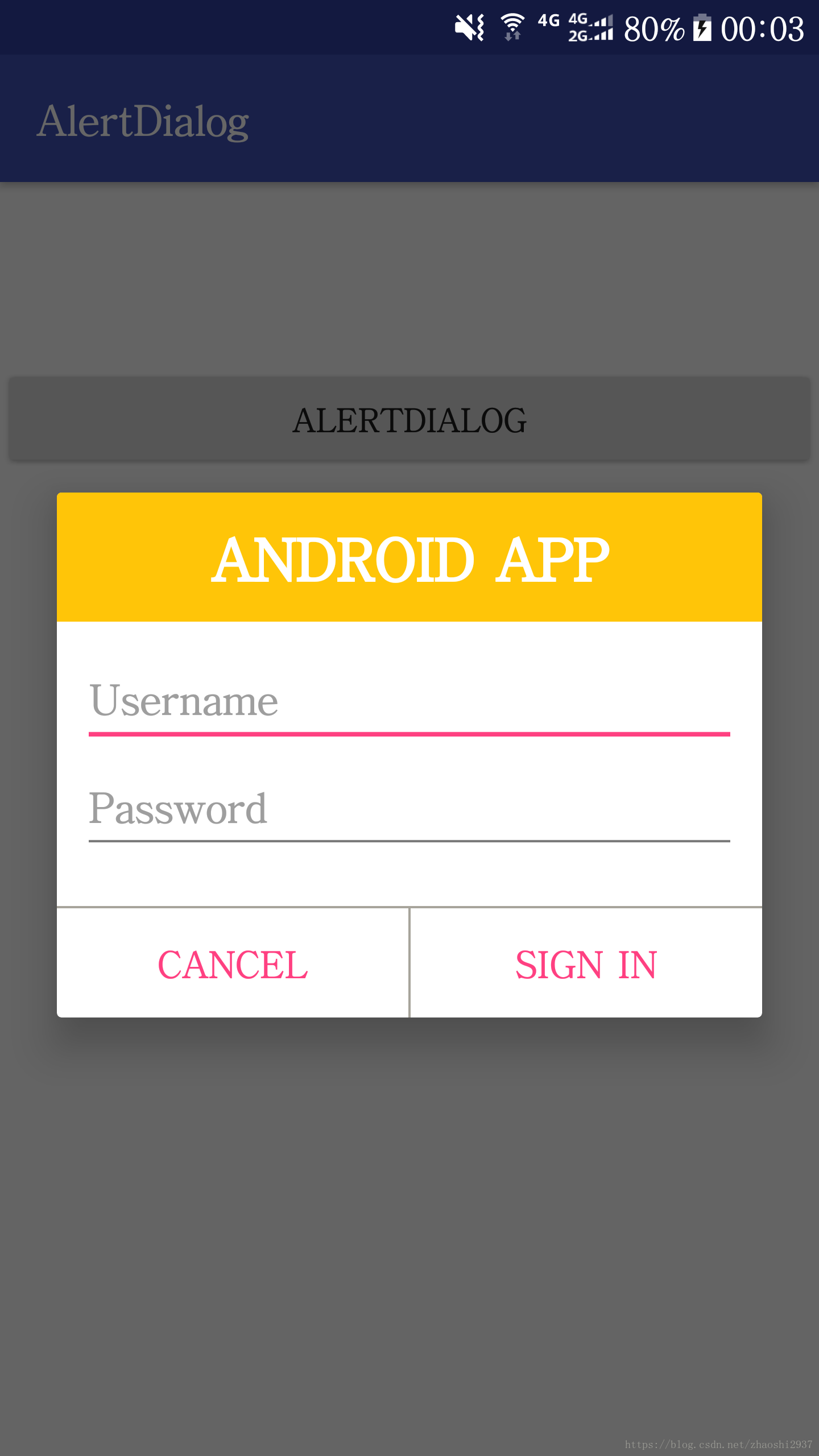
当然我们要是在虚拟机上程序能运行的话,也可以通过ES浏览器,找到应用,长按相应应用进行备份,就会生成应用的安装包,然后找到安装包导出到手机上安装也可。
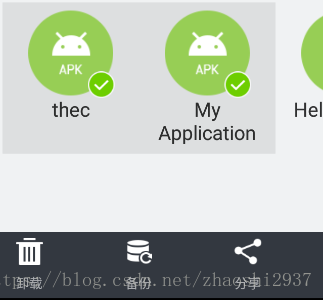

参考文献:https://blog.csdn.net/yingpaixiaochuan/article/details/52777915
https://blog.csdn.net/lijiaweiljw/article/details/51601973
https://blog.csdn.net/zhw1551706847/article/details/76587543